DirectX怎么查看版本号?两种方法轻松查看版本号
时间:2025-05-15 作者:游乐小编
许多朋友对directx还不太了解,尤其是如何查看其版本号。今天,iefans小编将为大家详细讲解directx查看版本号的方法步骤,有需要的朋友赶紧来看吧!

要查看电脑中的DirectX版本号,我们需要使用诊断工具。以下是以Windows 7为例,介绍两种打开诊断工具的方式。
DirectX相关攻略推荐:
如何解决DirectX安装错误Error Code:s1023?详细的解决方法在这里
方法一:
1、首先,点击Windows 7的开始菜单。

2、在搜索框中输入“dxdiag”,然后按下键盘上的回车键,即可启动DirectX诊断工具。
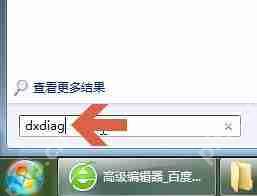
方法二:
1、点击开始菜单后,选择“运行”选项。
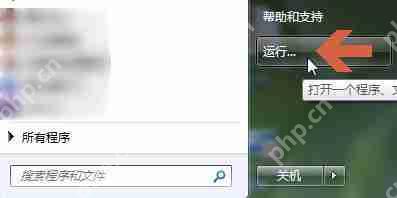
2、在运行对话框中输入“dxdiag”,然后点击“确定”按钮,或者直接按回车键,也可以打开DirectX诊断工具。

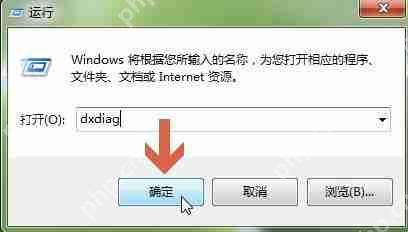
打开DirectX诊断工具后,通常会自动跳转到“系统”选项卡。
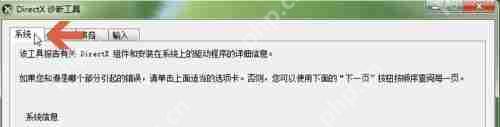
在“系统”选项卡中,您可以找到DirectX版本号的位置,如图所示。
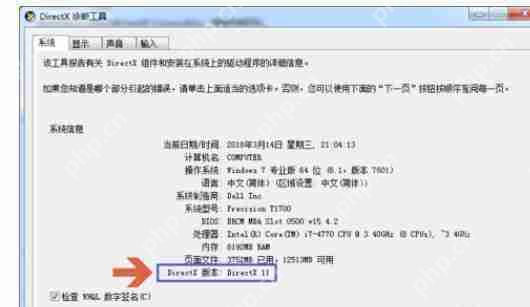
希望小编为您介绍的DirectX查看版本号的方法能对您有所帮助!更多相关内容请关注PHP中文 的DirectX专区。

- 波斯王子3 Windows
- 705.3 MB 时间:06.25
小编推荐:
相关攻略
更多 - win10系统小娜卸载之后怎么重新安装 05.15
- 微软延长Windows Server 2012和R2上的 Edge浏览器支持 05.15
- DirectX怎么查看版本号?两种方法轻松查看版本号 05.15
- 老旧电脑定时关机:低配置设备的资源占用优化方案 05.15
- 电脑开机蓝屏0x000000c5怎么办 05.15
- 双系统笔记本定时关机设置:Windows与Linux的切换管理 05.14
- painter如何复制选区-painter怎样复制选区 05.14
- 剑星配置要求 05.14
热门标签
热门推荐
更多 热门文章
更多 -

- 《哈利波特:魔法觉醒》守护神测试方法攻略
-
2022-09-17 13:04
手游攻略
-

- 大话西游手游冰封幻境最强攻略 冰封幻境解析
-
2022-05-08 21:12
手游攻略
-

- 黑人抬棺材专业团队跳舞
-
2022-07-30 08:06
八卦新闻
-

- 口袋妖怪金手指代码大全
-
2021-12-12 12:51
单机攻略
-

- 《巫师3》妓院升级心得
-
2021-12-16 01:00
单机攻略



















